Pelanggan mungkin tidak dapat menangani pesan karena berbagai alasan. Misalnya, mungkin ada masalah sementara saat mengambil data yang diperlukan untuk memproses pesan. Atau, pesan dapat berupa format yang tidak diharapkan oleh pelanggan.
Halaman ini menjelaskan cara menangani kegagalan pemrosesan tersebut dengan menggunakan kebijakan percobaan ulang langganan atau dengan meneruskan pesan yang tidak terkirim ke topik yang dihentikan pengirimannya (juga dikenal sebagai antrean pesan yang dihentikan pengirimannya).
Perhatikan bahwa fitur ini tidak didukung oleh Dataflow. Lihat bagian Fitur Pub/Sub yang tidak didukung dalam dokumentasi Dataflow untuk mengetahui informasi lebih lanjut.
Kebijakan percobaan ulang langganan
Jika Pub/Sub mencoba mengirimkan pesan, tetapi pelanggan tidak dapat mengonfirmasinya, Pub/Sub akan otomatis mencoba mengirim ulang pesan tersebut. Upaya pengiriman ulang ini dikenal sebagai kebijakan percobaan ulang langganan. Ini bukan fitur yang dapat Anda aktifkan atau nonaktifkan. Namun, Anda dapat memilih jenis kebijakan percobaan ulang yang ingin Anda gunakan.
Saat pertama kali membuat dan mengonfigurasi langganan, Anda dapat memilih untuk menggunakan salah satu kebijakan percobaan ulang berikut, pengiriman ulang segera atau backoff eksponensial. Secara default, langganan menggunakan pengiriman ulang langsung.
Pengiriman ulang segera
Secara default, Pub/Sub mencoba mengirim ulang pesan segera (dan berpotensi ke klien pelanggan yang sama). Namun, jika kondisi yang mencegah pengiriman ulang pesan belum berubah, pengiriman ulang langsung dapat menyebabkan masalah. Dalam hal ini, Pub/Sub mungkin mengirim ulang beberapa pesan yang tidak dapat dikonfirmasi.
Untuk mengatasi masalah pengiriman ulang langsung, Pub/Sub memungkinkan Anda mengonfigurasi kebijakan backoff eksponensial.
Backoff eksponensial
Backoff eksponensial memungkinkan Anda menambahkan penundaan yang semakin lama di antara upaya percobaan ulang. Setelah kegagalan pengiriman pertama, Pub/Sub menunggu waktu backoff minimum sebelum mencoba lagi. Untuk setiap kegagalan pesan berturut-turut, waktu tunda akan bertambah, hingga waktu tunda maksimum (0 dan 600 detik).
Interval penundaan maksimum dan minimum tidak tetap, dan harus dikonfigurasi berdasarkan faktor lokal untuk aplikasi Anda.
Perhatikan pertimbangan berikut tentang backoff eksponensial:
- Backoff eksponensial dipicu pada tindakan berikut:
- Saat pengakuan negatif diterima.
- Saat batas waktu konfirmasi pesan berakhir.
- Pencadangan eksponensial hanya diterapkan per pesan, bukan ke semua pesan dalam langganan (global).
- Saat menggunakan backoff eksponensial, Pub/Sub terus mengirimkan pesan lain, meskipun pesan sebelumnya menerima konfirmasi negatif (kecuali, Anda menggunakan pengiriman pesan yang diurutkan).
Gunakan kebijakan percobaan ulang untuk menunda pengiriman dan pemrosesan sebagian pesan untuk mengakomodasi ketidakmampuan sementara dalam memproses beberapa pesan saat pengiriman. Fitur ini diterapkan berdasarkan upaya terbaik dan setiap pesan dievaluasi untuk kebijakan percobaan ulang secara terpisah.
Sebaiknya jangan gunakan fitur ini untuk menunda pengiriman pesan secara sengaja. Jika Anda secara negatif mengonfirmasi (nack) sejumlah besar pesan pada langganan yang dikonfigurasi dengan kebijakan coba lagi, ada kemungkinan beberapa pesan tersebut dikirimkan dengan lebih sedikit atau tanpa penundaan. Pub/Sub juga dapat memperlambat pengiriman semua pesan jika Anda menolak sejumlah besar pesan.
Jika Anda perlu menjadwalkan pengiriman, pertimbangkan untuk menggunakan Cloud Tasks.
Mengonfigurasi backoff eksponensial
Konsol
Saat membuat langganan baru, Anda dapat mengonfigurasi kebijakan coba lagi dengan penundaan eksponensial menggunakan langkah-langkah berikut:
Di konsol Google Cloud , buka halaman Pub/Sub subscriptions.
Klik Buat langganan.
Di kolom Subscription ID, masukkan nama.
Untuk mengetahui informasi tentang cara memberi nama langganan, lihat Panduan untuk memberi nama topik atau langganan.
Pilih atau buat topik dari menu drop-down.
Langganan menerima pesan dari topik.
Pilih Jenis penayangan.
Di bagian Kebijakan percobaan ulang, pilih Coba lagi setelah backoff eksponensial.
Masukkan Backoff minimum dan Backoff maksimum antara 0 dan 600 detik.
Nilai defaultnya adalah 10 detik untuk backoff minimum, dan 600 detik untuk backoff maksimum.
Klik Buat.
gcloud
Untuk membuat langganan baru dengan kebijakan coba lagi mundur eksponensial, jalankan perintah gcloud pubsub create dengan tanda yang ditampilkan di bawah:
gcloud pubsub subscriptions create SUBSCRIPTION_ID \ --topic=TOPIC_ID \ --min-retry-delay=MIN_RETRY_DELAY \ --max-retry-delay=MAX_RETRY_DELAY
Topik yang dihentikan pengirimannya
Jika layanan Pub/Sub mencoba mengirimkan pesan, tetapi pelanggan tidak dapat mengonfirmasinya, Pub/Sub dapat meneruskan pesan yang tidak dapat dikirim ke topik yang dihentikan pengirimannya.
Cara kerja topik yang dihentikan pengirimannya dengan Pub/Sub
Topik yang dihentikan pengirimannya adalah properti langganan, bukan properti topik. Artinya, Anda menetapkan topik yang dihentikan pengirimannya saat membuat langganan, bukan saat membuat topik.
Jika membuat topik yang dihentikan pengirimannya, Anda dapat menyetel properti langganan berikut:
Jumlah maksimum upaya pengiriman: Nilai numerik yang menandakan jumlah upaya pengiriman yang dilakukan Pub/Sub untuk pesan tertentu. Jika klien pelanggan tidak dapat mengonfirmasi pesan dalam jumlah upaya pengiriman yang dikonfigurasi, pesan akan diteruskan ke topik pesan yang tidak terkirim.
- Nilai default = 5
- Nilai maksimum = 100
- Nilai minimum = 5
Project dengan topik yang dihentikan pengirimannya: Jika topik yang dihentikan pengirimannya berada di project yang berbeda dengan langganan, Anda harus menentukan project dengan topik yang dihentikan pengirimannya. Tetapkan topik yang dihentikan pengirimannya ke topik yang berbeda dari topik yang terlampir pada langganan.
Cara penghitungan upaya pengiriman maksimum
Pub/Sub hanya menghitung upaya pengiriman jika topik surat yang tidak terkirim dikonfigurasi dengan benar dan menyertakan izin IAM yang benar.
Jumlah maksimum upaya pengiriman diperkirakan karena Pub/Sub meneruskan pesan yang tidak dapat dikirimkan berdasarkan upaya terbaik.
Jumlah upaya pengiriman yang dilacak untuk pesan juga dapat direset ke nol, terutama untuk langganan pull dengan pelanggan yang tidak aktif. Akibatnya, pesan mungkin dikirim ke klien pelanggan lebih banyak kali daripada jumlah maksimum upaya pengiriman yang dikonfigurasi.
Mengonfigurasi topik yang dihentikan pengirimannya
Untuk mengonfigurasi topik yang dihentikan pengirimannya, topik sumber harus memiliki langganan terlebih dahulu. Anda dapat menentukan topik yang dihentikan pengirimannya saat membuat langganan, atau Anda dapat memperbarui langganan yang ada agar memiliki topik yang dihentikan pengirimannya.
Berikut adalah alur kerja untuk mengaktifkan pengiriman surat yang tidak terkirim pada langganan.
Buat topik yang dihentikan pengirimannya. Topik ini terpisah dari topik sumber.
Tetapkan topik yang dihentikan pengirimannya pada langganan untuk topik sumber.
Agar tidak kehilangan pesan dari topik yang dihentikan pengirimannya, lampirkan setidaknya satu langganan lain ke topik yang dihentikan pengirimannya. Langganan sekunder menerima pesan dari topik pesan yang dihentikan pengirimannya.
Berikan peran publisher dan subscriber ke akun layanan Pub/Sub. Untuk mengetahui informasi selengkapnya, lihat Memberikan izin penerusan.
Menetapkan topik yang dihentikan pengirimannya pada langganan baru
Anda dapat membuat langganan dan menetapkan topik surat yang tidak terkirim menggunakan konsolGoogle Cloud , Google Cloud CLI, library klien, atau Pub/Sub API.
Konsol
Untuk membuat langganan dan menetapkan topik yang dihentikan pengirimannya, selesaikan langkah-langkah berikut:
Di konsol Google Cloud , buka halaman Subscriptions.
Klik Buat langganan.
Masukkan ID Langganan.
Pilih atau buat topik dari menu drop-down.
Langganan menerima pesan dari topik.
Di bagian Dead lettering, pilih Aktifkan dead lettering.
Pilih atau buat topik pesan yang tidak terkirim dari menu drop-down.
Jika topik surat yang tidak terkirim yang dipilih tidak memiliki langganan, sistem akan meminta Anda untuk membuatnya.
Di kolom Upaya pengiriman maksimum, tentukan bilangan bulat antara 5 dan 100.
Klik Buat.
Panel detail menampilkan daftar item tindakan yang mungkin. Jika ada item yang menampilkan ikon error , klik item tindakan untuk menyelesaikan masalah.
gcloud
Untuk membuat langganan dan menetapkan topik yang dihentikan pengirimannya, gunakan perintah
gcloud pubsub subscriptions create:
gcloud pubsub subscriptions create subscription-id \ --topic=topic-id \ --dead-letter-topic=dead-letter-topic-name \ [--max-delivery-attempts=max-delivery-attempts] \ [--dead-letter-topic-project=dead-letter-topic-project]
C++
Sebelum mencoba contoh ini, ikuti petunjuk penyiapan C++ di Panduan memulai: Menggunakan Library Klien. Untuk mengetahui informasi selengkapnya, lihat dokumentasi referensi Pub/Sub C++ API.
C#
Sebelum mencoba contoh ini, ikuti petunjuk penyiapan C# di Panduan memulai: Menggunakan Library Klien. Untuk mengetahui informasi selengkapnya, lihat dokumentasi referensi API C# Pub/Sub.
Go
Contoh berikut menggunakan library klien Go Pub/Sub versi utama (v2). Jika Anda masih menggunakan library v1, lihat panduan migrasi ke v2. Untuk melihat daftar contoh kode v1, lihat contoh kode yang tidak digunakan lagi.
Sebelum mencoba contoh ini, ikuti petunjuk penyiapan Go di Panduan memulai: Menggunakan Library Klien. Untuk mengetahui informasi selengkapnya, lihat dokumentasi referensi Pub/Sub Go API.
Java
Sebelum mencoba contoh ini, ikuti petunjuk penyiapan Java di Panduan memulai: Menggunakan Library Klien. Untuk mengetahui informasi selengkapnya, lihat dokumentasi referensi Pub/Sub Java API.
Node.js
Sebelum mencoba contoh ini, ikuti petunjuk penyiapan Node.js di Panduan memulai: Menggunakan Library Klien. Untuk mengetahui informasi selengkapnya, lihat dokumentasi referensi API Node.js Pub/Sub.
Node.js
Sebelum mencoba contoh ini, ikuti petunjuk penyiapan Node.js di Panduan memulai: Menggunakan Library Klien. Untuk mengetahui informasi selengkapnya, lihat dokumentasi referensi API Node.js Pub/Sub.
PHP
Sebelum mencoba contoh ini, ikuti petunjuk penyiapan PHP di Panduan memulai: Menggunakan Library Klien. Untuk mengetahui informasi selengkapnya, lihat dokumentasi referensi API PHP Pub/Sub.
Python
Sebelum mencoba contoh ini, ikuti petunjuk penyiapan Python di Panduan memulai: Menggunakan Library Klien. Untuk mengetahui informasi selengkapnya, lihat dokumentasi referensi Pub/Sub Python API.
Ruby
Contoh berikut menggunakan library klien Pub/Sub Ruby v3. Jika Anda masih menggunakan library v2, lihat panduan migrasi ke v3. Untuk melihat daftar contoh kode Ruby v2, lihat contoh kode yang tidak digunakan lagi.
Sebelum mencoba contoh ini, ikuti petunjuk penyiapan Ruby di Panduan memulai: Menggunakan Library Klien. Untuk mengetahui informasi selengkapnya, lihat dokumentasi referensi API Ruby Pub/Sub.
Ruby
Sebelum mencoba contoh ini, ikuti petunjuk penyiapan Ruby di Panduan memulai Pub/Sub menggunakan library klien. Untuk mengetahui informasi selengkapnya, lihat dokumentasi referensi API Ruby Pub/Sub.
Untuk melakukan autentikasi ke Pub/Sub, siapkan Kredensial Default Aplikasi. Untuk mengetahui informasi selengkapnya, lihat Menyiapkan autentikasi untuk lingkungan pengembangan lokal.
Menetapkan topik yang dihentikan pengirimannya untuk langganan yang ada
Anda dapat memperbarui langganan dan menetapkan topik surat yang tidak terkirim menggunakan Google Cloud konsol, Google Cloud CLI, library klien, atau Pub/Sub API.
Konsol
Untuk memperbarui langganan dan menyetel topik pesan yang tidak terkirim, selesaikan langkah-langkah berikut.
Di konsol Google Cloud , buka halaman Subscriptions.
Di samping langganan yang akan diperbarui, klik Tindakan lainnyamore_vert.
Di menu konteks, pilih Edit.
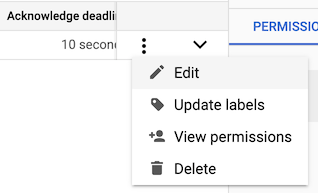
Di bagian Dead lettering, pilih Aktifkan dead lettering.
Pilih atau buat topik dari menu drop-down.
Jika topik yang dipilih tidak memiliki langganan, sistem akan meminta Anda untuk membuatnya.
Di kolom Upaya pengiriman maksimum, tentukan bilangan bulat antara 5 dan 100.
Klik Perbarui.
Panel detail menampilkan daftar item tindakan yang mungkin. Jika ada item yang menampilkan ikon error , klik item tindakan untuk menyelesaikan masalah.
gcloud
Untuk memperbarui langganan dan menetapkan topik pesan yang tidak terkirim, gunakan perintah
gcloud pubsub subscriptions update:
gcloud pubsub subscriptions update subscription-id \ --dead-letter-topic=dead-letter-topic-name \ [--max-delivery-attempts=max-delivery-attempts] \ [--dead-letter-topic-project=dead-letter-topic-project]
C++
Sebelum mencoba contoh ini, ikuti petunjuk penyiapan C++ di Panduan memulai: Menggunakan Library Klien. Untuk mengetahui informasi selengkapnya, lihat dokumentasi referensi Pub/Sub C++ API.
C#
Sebelum mencoba contoh ini, ikuti petunjuk penyiapan C# di Panduan memulai: Menggunakan Library Klien. Untuk mengetahui informasi selengkapnya, lihat dokumentasi referensi API C# Pub/Sub.
Go
Contoh berikut menggunakan library klien Go Pub/Sub versi utama (v2). Jika Anda masih menggunakan library v1, lihat panduan migrasi ke v2. Untuk melihat daftar contoh kode v1, lihat contoh kode yang tidak digunakan lagi.
Sebelum mencoba contoh ini, ikuti petunjuk penyiapan Go di Panduan memulai: Menggunakan Library Klien. Untuk mengetahui informasi selengkapnya, lihat dokumentasi referensi Pub/Sub Go API.
Java
Sebelum mencoba contoh ini, ikuti petunjuk penyiapan Java di Panduan memulai: Menggunakan Library Klien. Untuk mengetahui informasi selengkapnya, lihat dokumentasi referensi Pub/Sub Java API.
Node.js
Sebelum mencoba contoh ini, ikuti petunjuk penyiapan Node.js di Panduan memulai: Menggunakan Library Klien. Untuk mengetahui informasi selengkapnya, lihat dokumentasi referensi API Node.js Pub/Sub.
PHP
Sebelum mencoba contoh ini, ikuti petunjuk penyiapan PHP di Panduan memulai: Menggunakan Library Klien. Untuk mengetahui informasi selengkapnya, lihat dokumentasi referensi API PHP Pub/Sub.
Python
Sebelum mencoba contoh ini, ikuti petunjuk penyiapan Python di Panduan memulai: Menggunakan Library Klien. Untuk mengetahui informasi selengkapnya, lihat dokumentasi referensi Pub/Sub Python API.
Ruby
Contoh berikut menggunakan library klien Pub/Sub Ruby v3. Jika Anda masih menggunakan library v2, lihat panduan migrasi ke v3. Untuk melihat daftar contoh kode Ruby v2, lihat contoh kode yang tidak digunakan lagi.
Sebelum mencoba contoh ini, ikuti petunjuk penyiapan Ruby di Panduan memulai: Menggunakan Library Klien. Untuk mengetahui informasi selengkapnya, lihat dokumentasi referensi API Ruby Pub/Sub.
Ruby
Sebelum mencoba contoh ini, ikuti petunjuk penyiapan Ruby di Panduan memulai Pub/Sub menggunakan library klien. Untuk mengetahui informasi selengkapnya, lihat dokumentasi referensi API Ruby Pub/Sub.
Untuk melakukan autentikasi ke Pub/Sub, siapkan Kredensial Default Aplikasi. Untuk mengetahui informasi selengkapnya, lihat Menyiapkan autentikasi untuk lingkungan pengembangan lokal.
Memberikan peran IAM untuk menggunakan topik pesan yang tidak terkirim
Untuk meneruskan pesan yang tidak terkirim ke topik yang dihentikan pengirimannya, Pub/Sub harus memiliki izin untuk melakukan hal berikut:
- Publikasikan pesan ke topik.
- Mengonfirmasi pesan, yang akan menghapusnya dari langganan.
Pub/Sub membuat dan mengelola akun layanan untuk setiap
project:
service-project-number@gcp-sa-pubsub..
Anda dapat memberikan izin penerusan dengan menetapkan
peran penayang dan
pelanggan ke akun layanan ini.
Konsol
Untuk memberikan izin Pub/Sub untuk memublikasikan pesan ke topik pesan yang tidak terkirim, selesaikan langkah-langkah berikut:
Di konsol Google Cloud , buka halaman Subscriptions.
Klik nama langganan yang memiliki topik pesan yang tidak terkirim.
Klik tab Dead lettering.
Untuk menetapkan peran penayang, klik Berikan peran penayang. Jika peran penerbit berhasil ditetapkan, Anda akan melihat tanda centang biru .
Untuk menetapkan peran subscriber, klik Berikan peran subscriber. Jika peran penerbit berhasil ditetapkan, Anda akan melihat tanda centang biru .
gcloud
Untuk memberikan izin Pub/Sub untuk memublikasikan pesan ke topik pesan yang tidak terkirim, jalankan perintah berikut:
PUBSUB_SERVICE_ACCOUNT="service-project-number@gcp-sa-pubsub." gcloud pubsub topics add-iam-policy-binding dead-letter-topic-name \ --member="serviceAccount:$PUBSUB_SERVICE_ACCOUNT"\ --role="roles/pubsub.publisher"
Untuk memberikan izin Pub/Sub untuk mengonfirmasi pesan yang tidak terkirim yang diteruskan, jalankan perintah berikut:
PUBSUB_SERVICE_ACCOUNT="service-project-number@gcp-sa-pubsub." gcloud pubsub subscriptions add-iam-policy-binding subscription-id \ --member="serviceAccount:$PUBSUB_SERVICE_ACCOUNT"\ --role="roles/pubsub.subscriber"
Melacak upaya pengiriman
Setelah Anda mengaktifkan topik pesan yang tidak terkirim untuk langganan, setiap pesan dari langganan tersebut memiliki kolom yang menentukan jumlah upaya pengiriman:
Pesan yang diterima dari langganan pull mencakup kolom
delivery_attempt.Pesan yang diterima dari langganan push mencakup kolom
deliveryAttempt.
Contoh berikut menunjukkan cara mendapatkan jumlah percobaan pengiriman:
C++
Sebelum mencoba contoh ini, ikuti petunjuk penyiapan C++ di Panduan memulai: Menggunakan Library Klien. Untuk mengetahui informasi selengkapnya, lihat dokumentasi referensi Pub/Sub C++ API.
C#
Sebelum mencoba contoh ini, ikuti petunjuk penyiapan C# di Panduan memulai: Menggunakan Library Klien. Untuk mengetahui informasi selengkapnya, lihat dokumentasi referensi API C# Pub/Sub.
Go
Contoh berikut menggunakan library klien Go Pub/Sub versi utama (v2). Jika Anda masih menggunakan library v1, lihat panduan migrasi ke v2. Untuk melihat daftar contoh kode v1, lihat contoh kode yang tidak digunakan lagi.
Sebelum mencoba contoh ini, ikuti petunjuk penyiapan Go di Panduan memulai: Menggunakan Library Klien. Untuk mengetahui informasi selengkapnya, lihat dokumentasi referensi Pub/Sub Go API.
Java
Sebelum mencoba contoh ini, ikuti petunjuk penyiapan Java di Panduan memulai: Menggunakan Library Klien. Untuk mengetahui informasi selengkapnya, lihat dokumentasi referensi Pub/Sub Java API.
Node.js
Sebelum mencoba contoh ini, ikuti petunjuk penyiapan Node.js di Panduan memulai: Menggunakan Library Klien. Untuk mengetahui informasi selengkapnya, lihat dokumentasi referensi API Node.js Pub/Sub.
PHP
Sebelum mencoba contoh ini, ikuti petunjuk penyiapan PHP di Panduan memulai: Menggunakan Library Klien. Untuk mengetahui informasi selengkapnya, lihat dokumentasi referensi API PHP Pub/Sub.
Python
Sebelum mencoba contoh ini, ikuti petunjuk penyiapan Python di Panduan memulai: Menggunakan Library Klien. Untuk mengetahui informasi selengkapnya, lihat dokumentasi referensi Pub/Sub Python API.
Ruby
Contoh berikut menggunakan library klien Pub/Sub Ruby v3. Jika Anda masih menggunakan library v2, lihat panduan migrasi ke v3. Untuk melihat daftar contoh kode Ruby v2, lihat contoh kode yang tidak digunakan lagi.
Sebelum mencoba contoh ini, ikuti petunjuk penyiapan Ruby di Panduan memulai: Menggunakan Library Klien. Untuk mengetahui informasi selengkapnya, lihat dokumentasi referensi API Ruby Pub/Sub.
Saat meneruskan pesan yang tidak terkirim ke topik yang dihentikan pengirimannya, Pub/Sub menambahkan atribut berikut ke pesan:
CloudPubSubDeadLetterSourceDeliveryCount: Jumlah percobaan pengiriman ke langganan sumber.CloudPubSubDeadLetterSourceSubscription: Nama langganan sumber.CloudPubSubDeadLetterSourceSubscriptionProject: Nama project yang berisi langganan sumber.CloudPubSubDeadLetterSourceTopicPublishTime: Stempel waktu saat pesan dipublikasikan pertama kali.CloudPubSubDeadLetterSourceDeliveryErrorMessage: Alasan pesan tidak dapat dikirim ke tujuan asli. Atribut ini hanya ada untuk langganan ekspor.
Memantau pesan yang diteruskan
Setelah meneruskan pesan yang tidak terkirim, layanan Pub/Sub menghapus pesan dari langganan. Anda dapat memantau pesan yang diteruskan dengan Cloud Monitoring.
Jika Anda melampirkan langganan ke topik yang dihentikan pengirimannya, pesan akan menggunakan kebijakan habis masa berlaku langganan yang dilampirkan, bukan periode habis masa berlaku langganan dengan properti topik yang dihentikan pengirimannya.
Metrik subscription/dead_letter_message_count
mencatat jumlah pesan yang tidak dapat dikirim yang diteruskan Pub/Sub dari langganan.
Untuk mengetahui informasi selengkapnya, lihat Memantau pesan yang tidak terkirim yang diteruskan.
Menghapus topik yang dihentikan pengirimannya
Untuk berhenti meneruskan pesan yang tidak dapat dikirim, hapus topik yang dihentikan pengirimannya dari langganan.
Anda dapat menghapus topik pesan yang tidak terkirim dari langganan menggunakan konsolGoogle Cloud , Google Cloud CLI, atau Pub/Sub API.
Konsol
Untuk menghapus topik pesan yang tidak terkirim dari langganan, selesaikan langkah-langkah berikut:
Di konsol Google Cloud , buka halaman Subscriptions.
Dalam daftar langganan, klik more_vert di samping langganan yang akan diperbarui.
Dari menu konteks, pilih Edit.
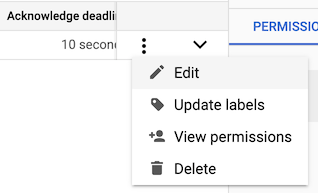
Di bagian Dead lettering, hapus centang Enable dead lettering.
Klik Perbarui.
gcloud
Untuk menghapus topik pesan yang tidak terkirim dari langganan, gunakan perintah
gcloud pubsub subscriptions update
dan flag --clear-dead-letter-policy:
gcloud pubsub subscriptions update subscription-id \ --clear-dead-letter-policy
C++
Sebelum mencoba contoh ini, ikuti petunjuk penyiapan C++ di Panduan memulai: Menggunakan Library Klien. Untuk mengetahui informasi selengkapnya, lihat dokumentasi referensi Pub/Sub C++ API.
C#
Sebelum mencoba contoh ini, ikuti petunjuk penyiapan C# di Panduan memulai: Menggunakan Library Klien. Untuk mengetahui informasi selengkapnya, lihat dokumentasi referensi API C# Pub/Sub.
Go
Contoh berikut menggunakan library klien Go Pub/Sub versi utama (v2). Jika Anda masih menggunakan library v1, lihat panduan migrasi ke v2. Untuk melihat daftar contoh kode v1, lihat contoh kode yang tidak digunakan lagi.
Sebelum mencoba contoh ini, ikuti petunjuk penyiapan Go di Panduan memulai: Menggunakan Library Klien. Untuk mengetahui informasi selengkapnya, lihat dokumentasi referensi Pub/Sub Go API.
Java
Sebelum mencoba contoh ini, ikuti petunjuk penyiapan Java di Panduan memulai: Menggunakan Library Klien. Untuk mengetahui informasi selengkapnya, lihat dokumentasi referensi Pub/Sub Java API.
Node.js
Sebelum mencoba contoh ini, ikuti petunjuk penyiapan Node.js di Panduan memulai: Menggunakan Library Klien. Untuk mengetahui informasi selengkapnya, lihat dokumentasi referensi API Node.js Pub/Sub.
PHP
Sebelum mencoba contoh ini, ikuti petunjuk penyiapan PHP di Panduan memulai: Menggunakan Library Klien. Untuk mengetahui informasi selengkapnya, lihat dokumentasi referensi API PHP Pub/Sub.
Python
Sebelum mencoba contoh ini, ikuti petunjuk penyiapan Python di Panduan memulai: Menggunakan Library Klien. Untuk mengetahui informasi selengkapnya, lihat dokumentasi referensi Pub/Sub Python API.
Ruby
Contoh berikut menggunakan library klien Pub/Sub Ruby v3. Jika Anda masih menggunakan library v2, lihat panduan migrasi ke v3. Untuk melihat daftar contoh kode Ruby v2, lihat contoh kode yang tidak digunakan lagi.
Sebelum mencoba contoh ini, ikuti petunjuk penyiapan Ruby di Panduan memulai: Menggunakan Library Klien. Untuk mengetahui informasi selengkapnya, lihat dokumentasi referensi API Ruby Pub/Sub.
Ruby
Sebelum mencoba contoh ini, ikuti petunjuk penyiapan Ruby di Panduan memulai Pub/Sub menggunakan library klien. Untuk mengetahui informasi selengkapnya, lihat dokumentasi referensi API Ruby Pub/Sub.
Untuk melakukan autentikasi ke Pub/Sub, siapkan Kredensial Default Aplikasi. Untuk mengetahui informasi selengkapnya, lihat Menyiapkan autentikasi untuk lingkungan pengembangan lokal.
Harga
Saat layanan Pub/Sub meneruskan pesan yang tidak dapat dikirim, biaya berikut berlaku:
- Biaya publikasi ditagih ke akun penagihan yang terkait dengan project yang berisi topik pesan yang tidak terkirim.
- Biaya langganan untuk pesan keluar ditagih ke akun penagihan yang terkait dengan project yang berisi langganan dengan properti topik pesan yang tidak terkirim.
Jika Anda menetapkan properti topik pesan yang tidak terkirim dari suatu langganan, tetapi kebijakan lokasi penyimpanan pesan dari topik pesan yang tidak terkirim tidak mengizinkan region yang berisi langganan, biaya publikasi untuk pesan keluar juga berlaku.
Biaya publikasi untuk pesan keluar ditagihkan ke project yang berisi topik pesan yang tidak terkirim. Untuk mengetahui informasi selengkapnya, lihat Harga.
Langkah berikutnya
- Mendapatkan pesan yang tidak terkirim yang diteruskan.
- Pantau aplikasi Pub/Sub.
- Pelajari konsep pengiriman pesan.

